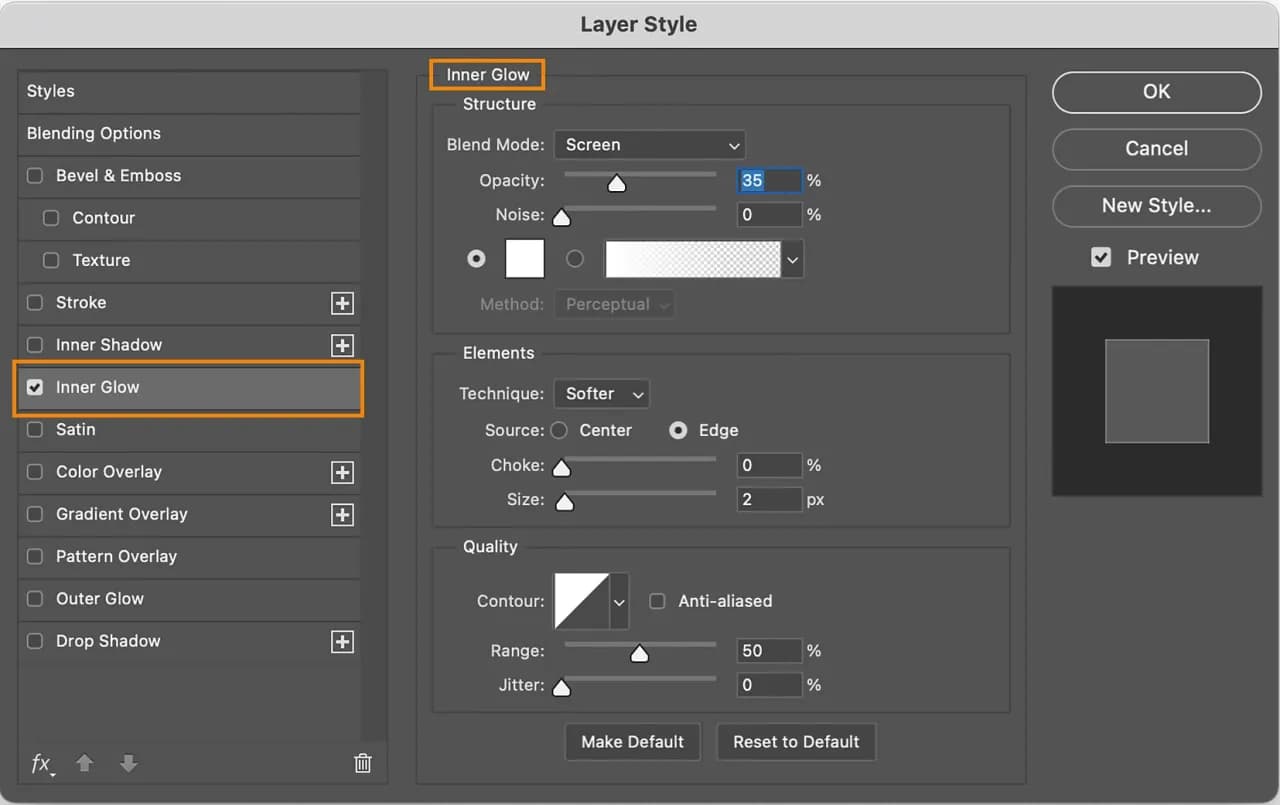Najważniejsze informacje:
- Scalanie warstw pozwala na łączenie wybranych elementów w jedną warstwę, co ułatwia edycję.
- Można skorzystać z różnych metod scalania, takich jak skróty klawiaturowe, menu kontekstowe czy opcje w menu.
- Przed scaleniem warto przygotować warstwy i upewnić się, które z nich mają być połączone.
- Scalanie warstw niesie ze sobą ryzyko utraty edytowalności, dlatego warto tworzyć kopie zapasowe.
- Grupowanie warstw to skuteczna alternatywa dla scalania, która pozwala na zachowanie elastyczności w edycji.
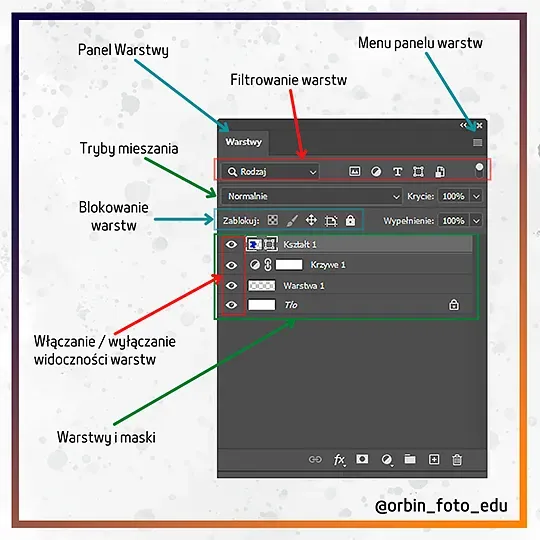
Jak scalić warstwy w Photoshopie krok po kroku dla początkujących
Scalanie warstw w Photoshopie to kluczowa umiejętność, która umożliwia lepsze zarządzanie projektami graficznymi. Aby połączyć warstwy, najpierw upewnij się, że panel Warstwy jest widoczny. Możesz go aktywować, naciskając klawisz F7 lub wybierając opcję „Okno” > „Warstwy” z menu programu. Przygotowanie warstw do scalania to pierwszy krok, który pozwoli Ci uniknąć późniejszych problemów.
Wybierając warstwy do połączenia, zaznacz je w panelu Warstwy, przytrzymując klawisz Ctrl (na Windows) lub Command (na Mac). Możesz wybrać więcej niż jedną warstwę jednocześnie, co przyspiesza proces. Pamiętaj, aby przed scaleniem upewnić się, że wszystkie warstwy są odpowiednio wybrane, aby uniknąć niechcianych efektów.
Przygotowanie warstw do scalania i ich wybór
Aby przygotować warstwy do scalania, zacznij od ich uporządkowania w panelu Warstwy. Możesz zmieniać nazwy warstw, aby łatwiej je zidentyfikować, a także używać kolorów etykiet, aby odróżnić różne grupy warstw. Upewnij się, że warstwy, które chcesz połączyć, są widoczne, a te, które nie mają być scalone, są ukryte. Kliknij ikonę oka obok warstwy, aby ją ukryć. Przygotowanie warstw w ten sposób ułatwi Ci późniejsze scalanie i pozwoli uniknąć błędów.
- Nie wybieraj warstw, które nie powinny być scalone, aby uniknąć niechcianych zmian.
- Użyj różnych kolorów etykiet dla warstw, aby lepiej zorganizować projekt.
- Regularnie zapisuj projekt, aby mieć możliwość powrotu do wcześniejszej wersji w razie potrzeby.
Różne metody scalania warstw w Photoshopie
W Photoshopie istnieje kilka efektywnych metod, aby scalić warstwy. Każda z nich ma swoje zalety i jest dostosowana do różnych stylów pracy. Najpopularniejszym sposobem jest kliknięcie prawym przyciskiem myszy na jedną z zaznaczonych warstw i wybór opcji „Scal warstwy” z menu kontekstowego. Ta metoda jest intuicyjna i pozwala na szybkie scalanie wybranych warstw bez konieczności korzystania z klawiatury.
Kolejną efektywną metodą jest użycie skrótów klawiaturowych. Na przykład, aby połączyć warstwy, wystarczy nacisnąć Ctrl + E (Windows) lub Command + E (Mac). Dla widocznych warstw możesz użyć Shift + Ctrl + E (Windows) lub Shift + Command + E (Mac). Warto również pamiętać, że można scalować warstwy za pomocą opcji w menu „Warstwa”, wybierając „Scal warstwy” lub „Spłaszcz obraz”. Te różne metody sprawiają, że scalanie warstw w Photoshopie jest elastyczne i dostosowane do indywidualnych potrzeb użytkownika.
| Metoda | Opis | Zalety | Wady |
|---|---|---|---|
| Prawy przycisk myszy | Wybór „Scal warstwy” z menu kontekstowego | Intuicyjna, szybka | Wymaga zaznaczenia warstw |
| Skróty klawiaturowe | Ctrl + E / Command + E | Bardzo szybkie, efektywne | Trudne do zapamiętania dla początkujących |
| Menu „Warstwa” | Wybór opcji w menu | Przejrzyste, dostępne dla każdego | Wymaga więcej kliknięć |
Kiedy warto scalić warstwy i jakie są tego konsekwencje
Scalanie warstw w Photoshopie ma wiele korzyści, ale niesie ze sobą również pewne ryzyka. Główną zaletą jest poprawa wydajności projektu. Kiedy pracujesz z wieloma warstwami, komputer może działać wolniej. Scalając warstwy, zmniejszasz obciążenie systemu, co przyspiesza proces edycji. Dodatkowo, łączenie warstw ułatwia organizację projektu, ponieważ pozwala na zachowanie porządku i przejrzystości w panelu Warstwy.Jednak scalanie warstw ma także swoje konsekwencje. Po połączeniu warstw, nie będziesz mógł ich edytować oddzielnie, co może ograniczać Twoją kreatywność. Jeśli popełnisz błąd, cofnięcie operacji może być trudniejsze, zwłaszcza gdy scalasz wiele warstw jednocześnie. Dlatego ważne jest, aby przed scaleniem dokładnie przemyśleć, które warstwy powinny być połączone, aby uniknąć niechcianych efektów. Warto również tworzyć kopie zapasowe przed wykonaniem tej operacji.
Korzyści płynące z łączenia warstw w projektach graficznych
Scalanie warstw w projektach graficznych przynosi wiele korzyści. Przede wszystkim, pozwala na poprawę wydajności pracy. Gdy masz mniej warstw do zarządzania, program Photoshop działa płynniej, co jest szczególnie ważne przy dużych projektach. Kolejną zaletą jest łatwiejsza organizacja pracy. Scalając warstwy, możesz skupić się na głównych elementach projektu, a nie na szczegółach. Dzięki temu praca staje się bardziej efektywna i mniej stresująca.
Potencjalne ryzyka związane ze scalaniem warstw
Scalanie warstw w Photoshopie niesie ze sobą pewne ryzyka, które warto mieć na uwadze. Przede wszystkim, po połączeniu warstw ich edytowalność zostaje utracona, co oznacza, że nie będziesz mógł wprowadzać zmian w poszczególnych elementach. To może być problematyczne, jeśli zdecydujesz się na zmianę w projekcie po scaleniu. Dodatkowo, scalanie warstw ogranicza elastyczność pracy, ponieważ wszystkie dane zostają połączone w jedną warstwę.
Innym istotnym ryzykiem jest możliwość popełnienia błędów. Jeśli przypadkowo scalasz niewłaściwe warstwy, może być trudno cofnąć zmiany i przywrócić wcześniejszy stan projektu. Warto więc przed scaleniem dokładnie przemyśleć, które warstwy chcesz połączyć. Utrata możliwości edytowania warstw może również prowadzić do frustracji, zwłaszcza w przypadku skomplikowanych projektów graficznych.
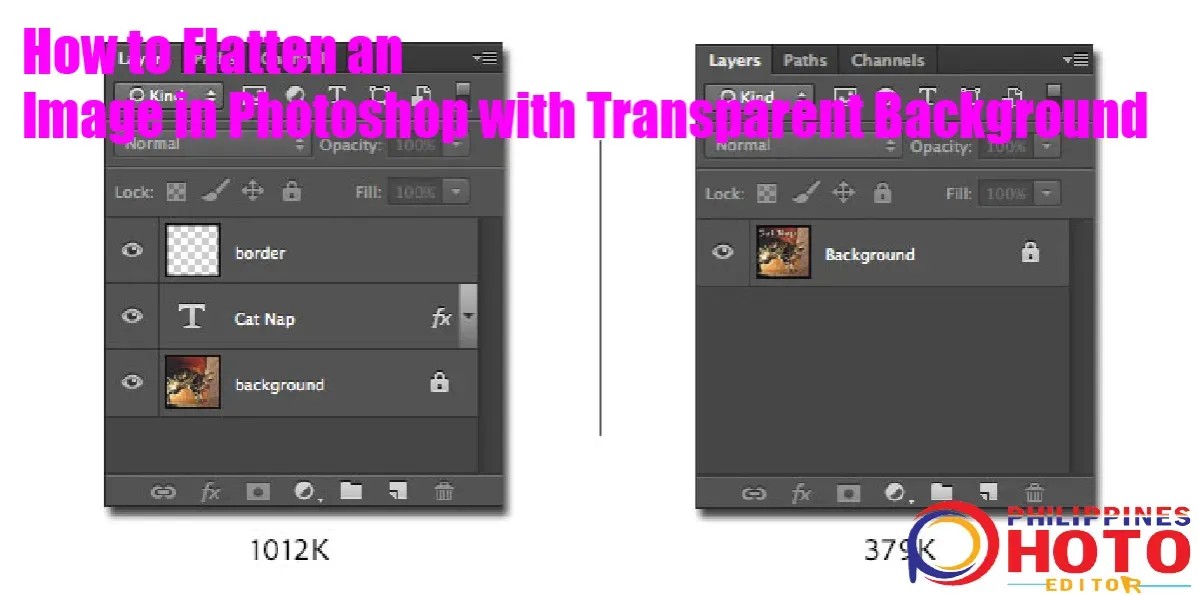
Czytaj więcej: Jak pobrać Photoshop za darmo i uniknąć ukrytych opłat
Jak uniknąć utraty edytowalności po scaleniu warstw
Aby uniknąć utraty edytowalności po scaleniu warstw, warto stosować kilka sprawdzonych strategii. Przede wszystkim, twórz kopie zapasowe swoich warstw przed ich połączeniem. Możesz to zrobić, duplikując warstwy w panelu Warstwy, co pozwoli Ci na zachowanie oryginalnych elementów projektu. W ten sposób, jeśli po scaleniu zauważysz, że coś poszło nie tak, łatwo będziesz mógł wrócić do pierwotnej wersji.
Innym sposobem na zachowanie edytowalności jest używanie grup warstw. Zamiast scalania, grupuj warstwy, co pozwoli Ci na łatwe zarządzanie nimi bez utraty ich indywidualnych właściwości. Grupy warstw umożliwiają także lepszą organizację projektu, co jest szczególnie przydatne w większych projektach graficznych. Dzięki temu możesz wprowadzać zmiany w poszczególnych warstwach, a jednocześnie mieć je uporządkowane w logiczny sposób.
- Twórz kopie zapasowe warstw przed scaleniem, aby uniknąć utraty danych.
- Używaj grup warstw, aby zachować edytowalność i porządek w projekcie.
- Regularnie zapisuj projekt, aby mieć możliwość powrotu do wcześniejszej wersji.
Tworzenie kopii zapasowych przed scaleniem warstw
Tworzenie kopii zapasowych warstw przed ich scaleniem to kluczowy krok, który pozwala na zachowanie edytowalności projektu. Możesz to łatwo zrobić, duplikując warstwy w panelu Warstwy. Wystarczy kliknąć prawym przyciskiem myszy na warstwę, którą chcesz zabezpieczyć, i wybrać opcję „Duplikuj warstwę”. To stworzy kopię oryginalnej warstwy, którą możesz edytować niezależnie od scalonej wersji. Innym sposobem jest zapisanie projektu w formacie PSD, który zachowuje wszystkie warstwy i ich właściwości, co pozwala na późniejszą edycję.
Możesz także rozważyć tworzenie wersji roboczych projektu. Zapisując plik pod inną nazwą, na przykład „projekt_wersja_1.psd”, możesz wprowadzać zmiany bez obaw o utratę oryginalnych danych. Taka strategia daje Ci możliwość powrotu do wcześniejszej wersji w razie potrzeby. Pamiętaj, aby regularnie tworzyć kopie zapasowe, szczególnie przed większymi zmianami w projekcie, aby uniknąć nieprzyjemnych niespodzianek.
Używanie grup warstw jako alternatywy dla scalania
Grupowanie warstw to doskonała alternatywa dla scalania, która pozwala na zachowanie edytowalności i elastyczności w projektach graficznych. Dzięki grupom warstw możesz zorganizować swoje elementy w logiczny sposób, co ułatwia zarządzanie nimi. Na przykład, możesz utworzyć grupę dla wszystkich warstw związanych z tłem, a inną dla elementów głównych, co pozwala na łatwe ich ukrywanie i pokazywanie w razie potrzeby. Taki sposób organizacji pozwala również na stosowanie efektów i stylów do całej grupy, co zwiększa efektywność pracy.
Używanie grup warstw ma także dodatkową zaletę – możesz swobodnie edytować poszczególne warstwy w grupie bez wpływu na inne elementy. To oznacza, że masz pełną kontrolę nad każdym aspektem swojego projektu. Grupowanie warstw to więc nie tylko sposób na utrzymanie porządku, ale także na zwiększenie kreatywności i efektywności w pracy nad projektem graficznym.
Jak efektywnie zarządzać projektami graficznymi z użyciem warstw
Efektywne zarządzanie projektami graficznymi z użyciem warstw w Photoshopie to umiejętność, która może znacząco wpłynąć na wydajność pracy. Warto rozważyć wdrożenie metod organizacji projektów, takich jak kolorowanie warstw, aby szybko identyfikować ich funkcję. Na przykład, możesz przypisać określony kolor do warstw tła, a inny do warstw tekstowych. Taki system nie tylko zwiększa przejrzystość, ale także ułatwia nawigację w bardziej złożonych projektach.
Dodatkowo, zainwestowanie w szablony projektów może zaoszczędzić czas i ułatwić proces twórczy. Tworząc szablon z wstępnie zdefiniowanymi grupami warstw i stylami, możesz szybko rozpocząć nowy projekt, mając już zorganizowaną strukturę. Takie podejście pozwala na efektywniejsze wykorzystanie zasobów i skupienie się na kreatywnej stronie pracy, zamiast na technicznych detalach. W miarę jak rozwijasz swoje umiejętności w Photoshopie, te techniki mogą stać się nieocenionym wsparciem w codziennej pracy graficznej.